
अगर तुम क्या हो अपने अगले डिज़ाइन प्रोजेक्ट की तलाश में यह जानना है कि इलस्ट्रेटर में खोपड़ी कैसे खींचना है, यहाँ से मत हटो क्योंकि आज हम आपको यही समझाने जा रहे हैं। इस पोस्ट में, हम आपको स्टेप बाय स्टेप बताने जा रहे हैं कि स्क्रैच से खोपड़ी का चित्रण कैसे बनाया जाता है।
इस तरह के दृष्टांत वे डार्क थीम वाले पोस्टरों पर बहुत लोकप्रिय हैं, रॉक या पंक सीडी कवर, टी-शर्ट डिज़ाइन, एक्सेसरीज़, हॉरर बुक कवर, टैटू में आदि।
अपनी ड्राइंग सामग्री तैयार करें, इलस्ट्रेटर में एक नया दस्तावेज़ खोलें और चलिए शुरू करते हैं इस त्वरित और आसान ट्यूटोरियल के साथ, जिसके साथ आपको एक अद्वितीय और व्यक्तिगत खोपड़ी का डिज़ाइन मिलेगा।
खोपड़ी कैसे खींचना है; रेखाचित्र

इलस्ट्रेटर में अपनी खोपड़ी को डिजाइन करने के लिए हमें जो पहला कदम उठाना चाहिए, वह है इसे खींचना. कहने का तात्पर्य यह है कि हम एक पेंसिल, एक कागज का टुकड़ा और एक इरेज़र लेंगे और हम स्केच बनाना शुरू करेंगे। यह बिल्कुल सही नहीं है, डिज़ाइन मुफ़्त है, आप इसे और अधिक यथार्थवादी या कार्टून शैली बना सकते हैं।
चाहे आप एक शैली चुनें या कोई अन्य, प्रक्रिया समान है, केवल एक चीज जो बदलेगी वह प्रत्येक के पथों की संख्या और विवरण होगी। हमारे मामले में, हम कार्टून के करीब एक शैली के साथ एक खोपड़ी डिजाइन करने जा रहे हैं जिसे हम हैलोवीन के लिए इस्तेमाल कर सकते हैं।
सबसे पहले, हम आकृतियों और विवरणों की कल्पना करने के लिए खोपड़ी के चित्र और छवियों के संदर्भ की तलाश करेंगे उनमें से प्रत्येक से। एक बार कुछ संदर्भों का चयन करने के बाद, हम स्केचिंग प्रक्रिया शुरू करने के लिए आगे बढ़ेंगे।
जैसा कि हमने कहा, ड्राइंग का सही होना जरूरी नहीं है चूंकि जब हम प्रोग्राम में डिज़ाइन प्रक्रिया में जाते हैं तो हम अधिक विवरण जोड़ सकते हैं और जोड़ सकते हैं।
हमारी खोपड़ी अपने मूल आकार का सम्मान करेगी, लेकिन हम इसे कार्टून शैली के अपने लक्ष्य को पूरा करने के लिए कुछ विवरण जोड़ने जा रहे हैं. जैसा कि आप अगले भाग में देखेंगे, हमने कुछ विराम रेखाएँ, कुछ बड़ी आँखें और घुमावदार आकृतियाँ जोड़ी हैं जो उस एनिमेटेड शैली को पूरा करने में मदद करती हैं।
इलस्ट्रेटर में खोपड़ी कैसे बनाएं

एक बार जब हम अपना चित्र बना लेते हैं, हमें इसे स्कैन करना होगा या इसे अपने दस्तावेज़ की पृष्ठभूमि में जोड़ने के लिए एक फोटो लेना होगा डिजाइन कार्यक्रम में। जब हमारे पास खोपड़ी स्कैन हो जाएगी, तो हम इलस्ट्रेटर में एक नया दस्तावेज़ खोलेंगे।
हमारे मामले में दस्तावेज़ का माप 800×800 पिक्सेल है, खोपड़ी के उद्देश्य के आधार पर, जिस दस्तावेज़ पर आप काम कर रहे हैं उसमें कुछ स्टॉकिंग्स या अन्य होंगे।
अगला कदम जो हमें उठाना चाहिए वह है हमारे दस्तावेज़ की पृष्ठभूमि में खोपड़ी फ़ाइल को जोड़ना या रखना। जब हमारे पास पहले से ही यह फ़ाइल रखी गई है, तो हम हम बिना किसी समस्या के इस पर काम करने में सक्षम होने के लिए ब्लॉक करेंगे।

हम स्वयं को स्क्रीन के बाईं ओर दिखाई देने वाले पॉप-अप टूलबार पर रखेंगे, और हम पेन टूल का चयन करेंगे. इस टूल के साथ, हम एंकर पॉइंट्स जोड़ेंगे और हमारी खोपड़ी की रूपरेखा तैयार करेंगे।
जब हमारी ड्राइंग की रूपरेखा समाप्त हो जाएगी, तो हम टूलबार पर रंग बॉक्स में जाएंगे और हम रूपरेखा में रंग का चयन करेंगे. हम आपको एक उदार ट्रेस आकार के साथ एक काले रंग का चयन करने की सलाह देते हैं। डेन्चर क्षेत्र में, हमने बेहतर ढंग से कल्पना करने के लिए कि टुकड़ों को कैसे छोड़ा गया था, हमने सफेद भरण रंग जोड़ा है।
अगला, हम जाएंगे परत खिड़की और परत जहां हमने रूपरेखा तैयार की है हम इसे अवरुद्ध कर देंगे ताकि उस पर काम न हो और उसमें बदलाव न हो। अगला, हम एक नई परत जोड़ेंगे और अपनी खोपड़ी की आंखों और नाक को खींचना शुरू करेंगे।
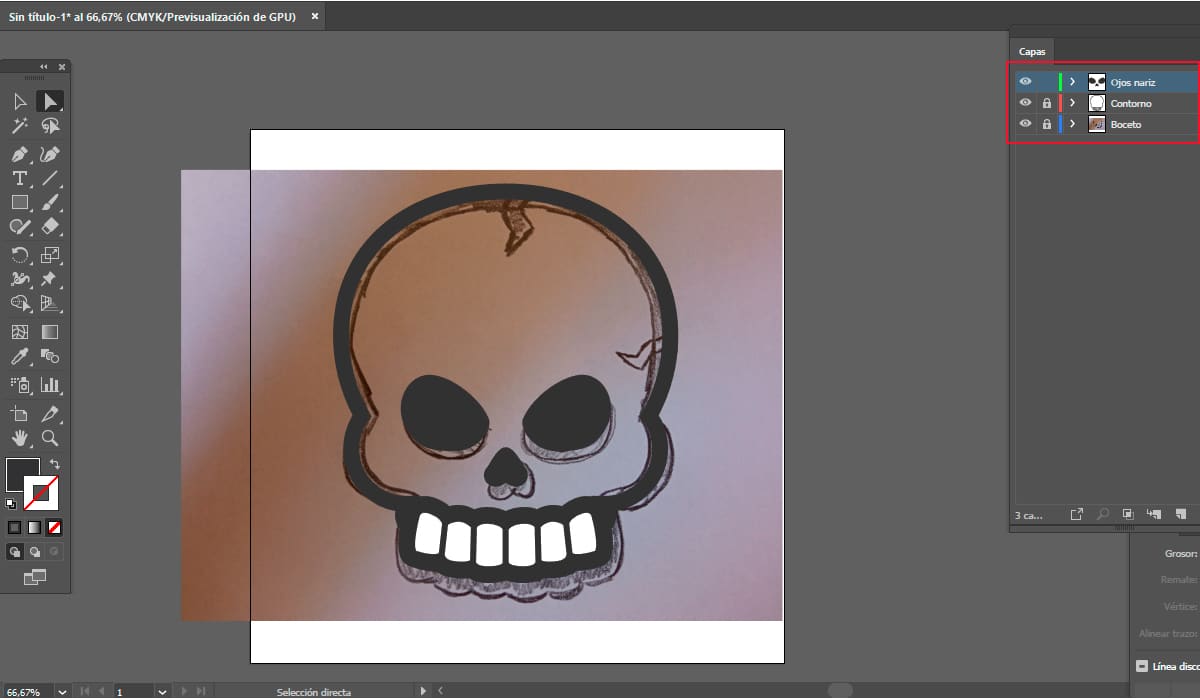
आंखें बनाने के लिए हमारे पास दो विकल्प होते हैं, उनमें से एक है पेन से करना या बस आकार उपकरण का चयन करके और वृत्त विकल्प की तलाश में। जैसा कि आप देख सकते हैं, हमारे दृष्टांत के विभिन्न भाग हैं; आंख की गर्तिका, आंख और पुतली, इसलिए इनमें से प्रत्येक के लिए एक नए आकार की आवश्यकता होती है।
इस मामले में, हम फिल कलर ऑन और आउटलाइन ऑफ के साथ काम करने जा रहे हैं। आई सॉकेट के लिए हम ब्लैक फिल कलर डालकर शेप बनाएंगे। आंख के लिए, हम उसी आकार को दोहराएंगे और जो रंग हम चाहते हैं उसे जोड़ देंगे, हमारे मामले में एक पीला और छात्र के लिए हम इस प्रक्रिया को फिर से दोहराएंगे।
यदि आप आँखों में और अधिक विवरण जोड़ना चाहते हैं, तो आप एक हल्का प्रभाव बनाने के लिए पुतली के ऊपरी दाएँ भाग में एक नया छोटा आकार जोड़ सकते हैं।
के मामले में नाक, हम फिर से तीर उपकरण का चयन करेंगे और हमारे स्केच में दिल के आकार का पालन करेंगे. जब हम पेन के साथ समाप्त करते हैं, तो हम आकार का चयन करते हैं और उसमें एक काला रंग भरते हैं।
हमने केवल खोपड़ी की ऊपरी दरारों के सजावटी तत्वों को छोड़ दिया है. ऐसा करने के लिए, पिछले मामलों की तरह, हम एक नई परत जोड़ते हैं और उस पर काम करते हैं। कलम उपकरण के साथ, हम इन दरारों के आकार की रूपरेखा तैयार करेंगे जो चित्रण में चरित्र जोड़ते हैं।
विवरण को अंतिम रूप देना
जैसा कि आप पिछली छवि में देख सकते हैं, हम विभिन्न परतों पर काम कर रहे हैं; स्केच में से एक, रूपरेखा, आंखों और नाक में से एक और अंत में, दरारों के विवरण में से एक। एनिमेटेड खोपड़ी बनाने के लिए हमारे पास पहले से ही हमारे सभी डिज़ाइन तत्व हैं।
विवरण को अंतिम रूप देना शुरू करने के लिए, हम आपको जो पहला कदम उठाने की सलाह देते हैं, वह है स्केच और आउटलाइन लेयर को अनलॉक करना। अगला कदम है स्केच लेयर को डिलीट करें और आउटलाइन वाली लेयर पर होवर करें खोपड़ी की और बाकी को छुपाता है।
यदि आप देखते हैं कि किसी रूपरेखा में यह वैसा नहीं है जैसा आप खोज रहे थे, वैक्टर और एंकर पॉइंट्स के साथ काम करने के लिए धन्यवाद, हम जब चाहें इसे संशोधित कर सकते हैं. न केवल हम संशोधित कर सकते हैं, बल्कि उन रूपों या विवरणों को भी जोड़ा जा सकता है जिन्हें हम आवश्यक देखते हैं।
हमारे पास पहले से ही है कि हम इस तरह खोपड़ी का आकार कैसे चाहते हैं हम समोच्च के मोटाई आकार को जोड़ने के लिए आगे बढ़ते हैं जो हम चाहते हैं, साथ ही उक्त रूपरेखा का रंग और भरें। इस छवि में, जैसा कि आप देख सकते हैं कि हमारी रूपरेखा काली है और भरण सफेद है।
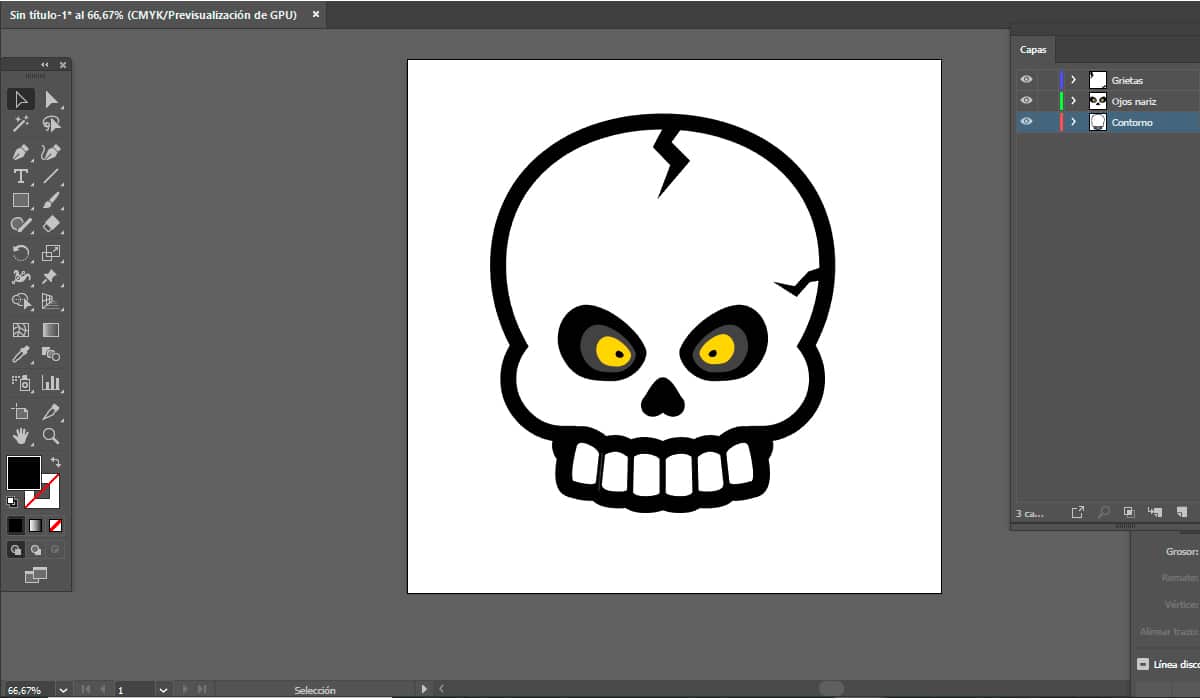
अगला कदम है आंख और नाक, साथ ही खोपड़ी में दरारें वाली परतों को अनलॉक और प्रकट करें. पिछले चरण की तरह, हम विवरण को अंतिम रूप देंगे और हम जो देखते हैं उसे सुधारेंगे कि हमें परिणाम पसंद नहीं है।
Solamente यह उन रंगों को जोड़ना बाकी है जो उनके डिजाइन में हर एक के लिए सबसे अच्छा काम करते हैं और बचाते हैं वेक्टर और बिटमैप दोनों स्वरूपों में काम करते हैं।

यह एक जटिल प्रक्रिया नहीं है जैसा कि आपने इलस्ट्रेटर में एक खोपड़ी खींचना देखा है। जब तक आपको वांछित डिज़ाइन नहीं मिल जाता, तब तक आपको पेन टूल के साथ काम करते समय धैर्य रखना होगा।